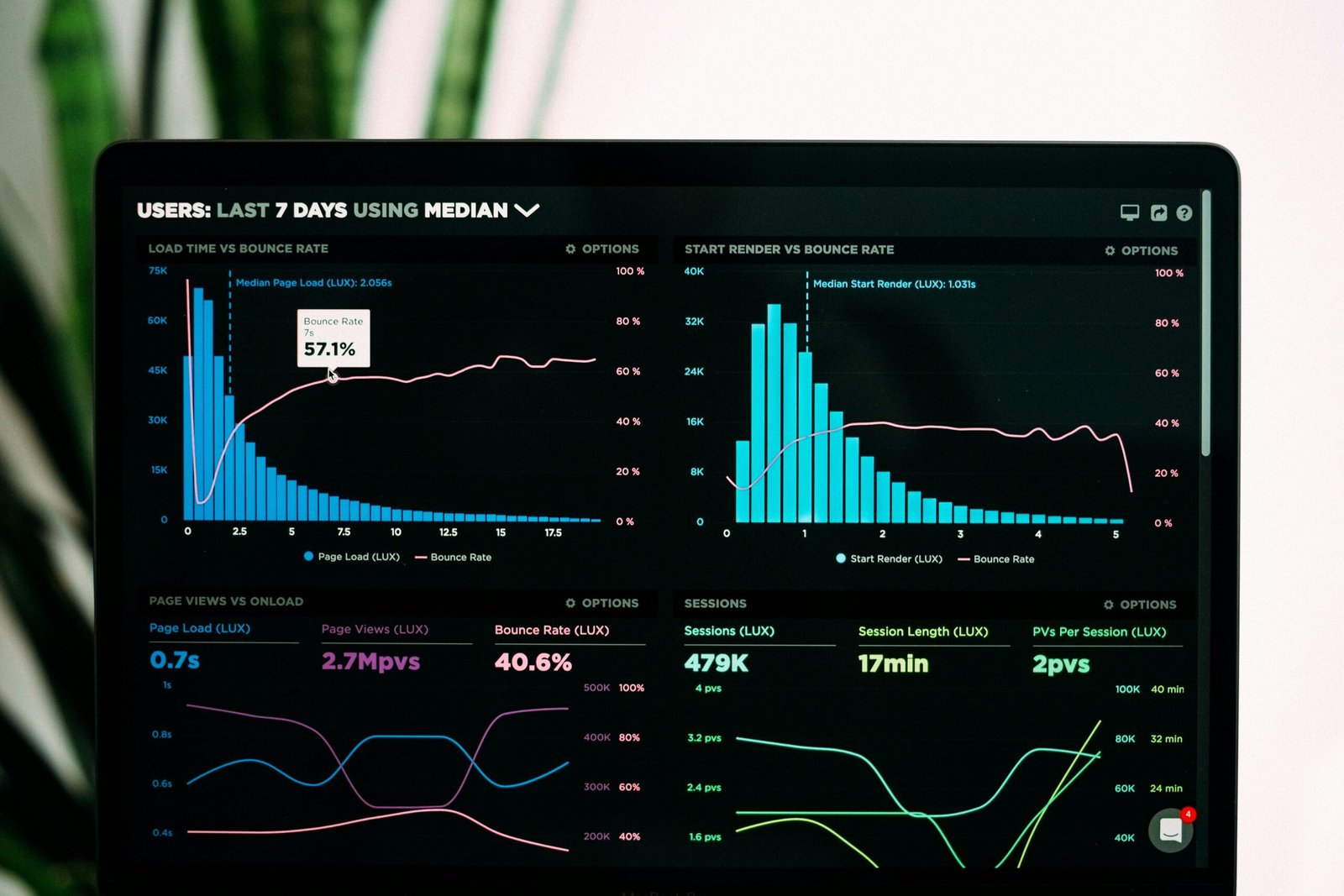Consejos avanzados de Excel: trucos y secretos para expertos
Validación de Datos: Domina tus Entradas
La validación de datos es una herramienta poderosa en Excel que permite a los usuarios asegurar la calidad y precisión de la información ingresada en sus hojas de cálculo. Al implementar reglas de validación, se pueden restringir las entradas a ciertos tipos de datos, lo cual es esencial al trabajar con grandes volúmenes de información. Una de las características más utilizadas es la creación de listas desplegables, que permite seleccionar datos de un conjunto predefinido, evitando así errores tipográficos y inconsistencias.
Para crear una lista desplegable, es necesario seleccionar la celda o el rango donde se desea aplicar la validación. A continuación, se debe navegar a la pestaña «Datos» y seleccionar «Validación de datos». En el cuadro de diálogo, eliges «Lista» como criterio y define los valores que se incluirán en la lista, que pueden ser ingresados directamente o referenciados desde otro rango de celdas. Esta funcionalidad no solo mejora la precisión de los datos, sino que también optimiza el proceso de entrada al facilitar al usuario la selección de opciones previamente definidas.
Además de las listas desplegables, Excel permite crear reglas de validación personalizadas que pueden basarse en fórmulas. Por ejemplo, se puede establecer una restricción para que una celda solo acepte números positivos, lo cual es útil en situaciones donde se manejan datos financieros o en formularios de inscripción. Para destacar entradas inválidas, se puede combinar la validación de datos con el formato condicional, que permite resaltar de inmediato cualquier celda que no cumpla con los criterios establecidos. Esta combinación no solo mejora la usabilidad, sino que también asegura que tus datos sean coherentes y confiables, minimizando posibles errores en el análisis posterior.
Tablas Dinámicas Avanzadas: Análisis de Datos Eficiente
Las tablas dinámicas son una herramienta poderosa en Excel que permite a los usuarios resumir y analizar grandes volúmenes de datos de manera efectiva. Para los expertos, el dominio de las técnicas avanzadas es fundamental para maximizar el potencial de esta funcionalidad. Una de las características más útiles es la segmentación de datos, la cual permite filtrar la información de forma interactiva y visualizar los datos correspondientes a criterios específicos, facilitando así el análisis detallado. Con la segmentación, los usuarios pueden manejar grandes conjuntos de datos sin comprometer la claridad de la información.
Además, el uso de cálculos de campo personalizado es esencial para aquellos que requieren un análisis más profundo. Esta funcionalidad permite crear nuevos campos calculados dentro de las tablas dinámicas, brindando datos adicionales que van más allá de los ofrecidos en los campos originales. Por ejemplo, se pueden calcular porcentajes o promedios directamente dentro del contexto del análisis, lo que permite una interpretación más intuitiva y flexible de los resultados. Los usuarios deben familiarizarse con la creación de fórmulas específicas que se adapten a sus necesidades analíticas.
Otro aspecto importante en el manejo de tablas dinámicas es la agrupación de datos. Esta característica permite a los expertos condensar información temporal o geográfica, agrupando datos en intervalos de tiempo o categorías relevantes. Por ejemplo, es posible agrupar ventas por mes, trimestre o año, lo que ayuda a resaltar tendencias a largo plazo. Además, la agrupación no solo facilita una presentación más clara de la información, sino que también permite a los analistas tomar decisiones más informadas basadas en las relaciones entre diferentes variables de los datos presentados. Como resultado, la habilidad para manipular de manera avanzada tablas dinámicas es crucial para cualquier analista de datos que busque extraer conclusiones significativas de sus informes.
Uso de Complementos: Potencia tus Habilidades
Excel no solo es una herramienta poderosa por sí misma, sino que su funcionalidad puede ampliarse significativamente mediante el uso de complementos. Los complementos son extensiones que permiten a los usuarios personalizar sus experiencias y añadir nuevas características a Excel. Esto es especialmente valioso para quienes buscan optimizar sus tareas analíticas e informes. Entre los complementos más populares se encuentran Power Query, que facilita la manipulación y preparación de datos, y Power Pivot, que soporta modelos de datos más complejos y avanzados.
La instalación de complementos es un proceso sencillo. Se pueden encontrar en la tienda de complementos de Excel, accesible desde la pestaña «Insertar». Una vez ahí, los usuarios pueden buscar el complemento deseado y hacer clic en «Agregar» para integrarlo a su sistema. Es fundamental elegir complementos que se alineen con las necesidades específicas del proyecto. Por ejemplo, los analistas que trabajan con grandes volúmenes de datos encontrarán beneficioso usar complementos de análisis estadístico, mientras que los responsables de informes podrían conectar herramientas que simplifican la visualización de datos.
Seleccionar el complemento adecuado puede marcar la diferencia en la eficiencia del trabajo. Es recomendable investigar las revisiones y calificaciones de otros usuarios antes de realizar una elección. Por lo tanto, es aconsejable experimentar con diferentes opciones para descubrir cuáles mejor se integran en los flujos de trabajo existentes. La combinación de estos recursos puede transformar tareas complejas y tediosas en procesos más ágiles y manejables. Por ejemplo, un complemento adecuado puede permitir a los usuarios automatizar cálculos o crear visualizaciones interactivas, optimizando así su tiempo y esfuerzo.
Atajos de Teclado y Scripting: Acelera tu Flujo de Trabajo
El uso de atajos de teclado en Excel es fundamental para optimizar el flujo de trabajo y aumentar la productividad. Al aprender y utilizar estas combinaciones, los usuarios pueden realizar tareas comunes de manera más rápida y eficiente. Por ejemplo, atajos como Ctrl + C y Ctrl + V son esenciales para copiar y pegar datos, mientras que Ctrl + Z permite deshacer acciones, un recurso invaluable en la gestión de datos. Otros atajos, como Ctrl + flecha, permiten navegar rápidamente a través de grandes volúmenes de datos, facilitando así la revisión y edición de información.
Además de los atajos de teclado, Excel ofrece la capacidad de automatizar tareas a través de la programación básica en VBA (Visual Basic for Applications). Esta herramienta permite a los usuarios grabar macros, lo que significa que se pueden registrar secuencias de comandos para facilitar la repetición de tareas. Al grabar una macro, el usuario puede realizar acciones complejas una sola vez y luego ejecutar esa macro en el futuro, ahorrando así tiempo considerable en procesos que suelen ser repetitivos.
Para iniciar con VBA, es esencial acceder a la pestaña de desarrollador en Excel. Desde allí, se pueden grabar macros o escribir scripts sencillos. Por ejemplo, un script simple podría ser utilizado para limpiar datos o generar informes automáticamente. Esta capacidad de personalizar Excel a través de la programación no solo optimiza el flujo de trabajo, sino que también permite a los profesionales manejar datos de manera más efectiva y precisa, incrementando su eficiencia general en tareas diarias.